
|
|
|
|
|
|
|
|
|
|
 |
E t a p e s
|
|
|
Le corps /3
Ouvrez les palettes "Remplissage"
et "Ligne"
Le contour de la disquette
sélectionnée cliquez sur "aucun" dans la palette "Ligne"
pour supprimer toute épaisseur au contour.
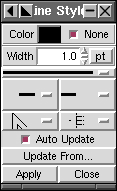
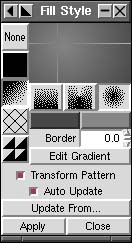
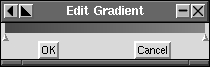
Dans "Remplissage" cliquez
dans la première colonne sur le 3èm bouton (dégradé)
puis sur le 3èm type de dégradé (circulaire), puis
sur édition de dégradé (on peut accéder aussi
aux couleurs du dégradé par les 2 boutons sous les types
de dégradés).
Dans cette boite de dialogue
on peut avec un clic droit soit modifier la couleur d'un point du dégradé
soit rajouter un point, et bien sûr modifier la position de ces points.
Avec un dégradé
circulaire, on peut choisir de décentrer le dégradé
avec la souris (voir la croix sur la capture d'écran).
Une fois que vous avez créé
votre dégradé, faite "Appliquer", bien sûr la forme
à laquelle vous voulez appliquer ce dégradé doit être
sélectionnée :
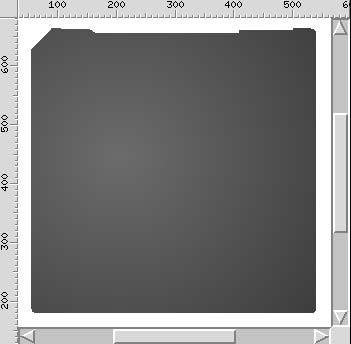
On peut maintenant verrouiller
le calque "Corps" et en créer un autre avec l'icône en bas
à droite de la palette "Calques"
Ce calque sera destiné
à la partie centrale de la disquette.
Par défaut un calque
nouvellement créé se place au-dessus des autres, on peut
modifier le niveau d'un calque avec les flèches en bas de la palette
"Calques".
|
|
|
P a g e s u i v a n t e |